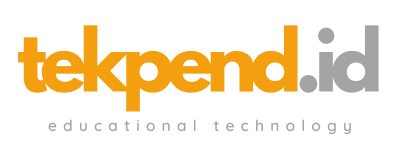Ingin memudahkan orang untuk melihat bisnis, situs web, atau acara Anda?
Tautan di halaman web memang bagus, tetapi bagaimana dengan yang dicetak?
Saat ini Anda dapat membuat tautan web anda dapat dengan mudah diakses oleh pembaca, hanya dengan memanfaatkan kamera handphone yang digunakan nantinya untuk mengambil gambar pada bentuk QR Code produk atau situs web yang merangahkan pada kepentingan Anda.
Membuat Kode QR dari Awal
NOTE: pada tahap ini Anda memerlukan login terlebih dahulu menggunakan akun Google
Membuat New Sheet
Tahap pertama yaitu membuka google sheet di mesin pencarian, dengan mengetik “sheets.new”

Menyalin Tautan
Langkah selanjutnya adalah membuat daftar tautan atau tautan tempat Anda ingin menghasilkan kode QR. Pertama, salin link yang ingin kamu jadikan qr code

Sesudahnya disalin, hal selanjutnya yang harus kamu lakukan adalah membuka browser kamu, bisa menggunakan fireworks microsoft edge atau crome dan aplikasi browser yang kamu miliki
Setelah itu CTRL + V pada salah satu kolom di google sheets

Menulis Fungsi Pembuat Kode QR
Selanjutnya yang bisa Anda lakukan adalah menuliskan fungsi untuk membuat QR code, tidak ada spesifik fungsi yang disediakan di google sheet, tetapi Anda bisa menggunakan fungsi image. Pada fungsi image Anda akan menggunakan URL GET yang akan membuat QR code pada link yang Anda salin.
Informasi tentang Google API dapat ditemukan di alamat berikut:
https://developers.google.com/chart/infographics/docs/qr_codes

Persyaratan untuk menghasilkan kode QR adalah:
- Root URL – https://chart.googleapis.com/chart?
- Opsi permintaan kode QR – cht=qr
- Ukuran gambar didefinisikan sebagai <width> x <height> – ex: chs=500×500
- URL untuk gambar – chl=
Anda juga dapat menentukan penyandian keluaran dan koreaksi kesalahan yang terjadi jika memang diperlukan. Lihat dokumentasi google API online untuk detailnya
Versi generik dari API akan terlihat seperti berikut ini:
https://chart.googleapis.com/chart?cht=qr&chs=500×500&chl=
Dalam contoh di bawah ini, kami menempatkan URL ke situs web di sel terpisah.

Dan lihat QR code anda sudah siap untuk digunakan, Fungsi IMAGE menerima tautan Google API yang digabungkan dengan referensi link yang telah dicopykan tadi